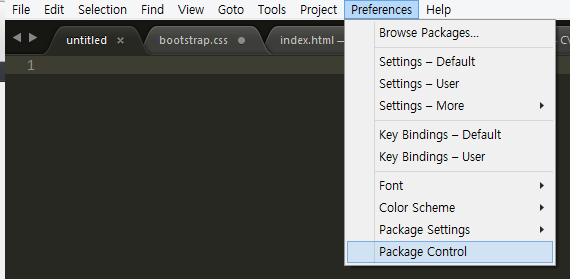서브라임 텍스트의 환경설정을 관리하는 법과 단축키, 테마등을 설정하는 방법에 대하여 알아봅니다. 거의 모든 것을 사용자정의 할 수 있다는 것에 감사할 수도 있고, GUI의 환경설정이 아니라 익숙하지 않음에 질려버릴 수 있지만, 그래도 겁먹지 마세요~
서브라임 텍스트(Sublime Text) 환경설정 이해
서브라임 텍스트의 환경설정은 메뉴바 부분의 Preferences 에서 설정한다.
기본적으로 Default 와 User 라는 설정으로 나뉜다. 이는 서브라임 텍스트의 기본값인 Default를 참고하여, User 부분에 원하는 설정을 덮어씌우는 방식이다.
Settings - Default
서브라임 텍스트의 메인 환경설정이다. 이것을 직접 수정할 순 없지만 설정값들이 무엇을 뜻하는지 설명되어 있다.
Settings - User
이 부분에 원하는 설정을 작성하여 오버라이드하게 된다. 아래는 필자의 설정내용이다.
JavaScript
{
"always_show_minimap_viewport": true,
"bold_folder_labels": true,
"draw_minimap_border": true,
"font_size": 12,
"highlight_line": true,
"ignored_packages":
[
"Vintage"
],
"tab_size": 2,
"translate_tabs_to_spaces": false,
"word_wrap": true,
"draw_white_space": "all"
}
Key Bindings - Default
서브라임 텍스트의 기본 단축키 설정이 나열되어 있다.
Key Bindings - User
이 부분을 원하는 단축키로 명령어들을 설정할 수 있다.
Font
문자의 크기를 즉시 증가, 감소시킬 수 있다.
- 증가 : 단축키 Ctrl + Keypad Plus
- 감소 : 단축키 Ctrl + Keypad Minus
Ctrl + Mouse Wheel을 사용하는게 더욱 편하답니다.
Color Scheme
기본적으로 제공하는 테마들을 변경할 수 있다. 이외의 테마들은 플러그인으로 설치하면 된다.
Package Settings
설치한 플러그인들의 설정을 변경할 수 있다. 마찬가지로 Default 와 User 로 구분된다.
댓글 0
댓글 쓰기 권한이 없습니다.
| 20 | 서브라임 -사용자 설정 | 흑묘 | 2023.02.26 | 115 |
| 19 | Sublime Text 설치 후 초기 세팅하기(기본 플러그인 포함) | 흑묘 | 2023.02.26 | 930 |
| 18 | [아톰] atom-live-server | 흑묘 | 2017.07.17 | 153 |
| 17 | 아톰 sass autocompile 방법 | 흑묘 | 2017.07.16 | 168 |
| 16 | SASS (SCSS) 컴파일 하는 방법 | 흑묘 | 2017.07.16 | 408 |
| 15 | ruby-sass 설치 | 흑묘 | 2017.05.01 | 140 |
| 14 | node-sass 설치 | 흑묘 | 2017.05.01 | 142 |
| 13 | [firefox] 웹폰트 다운로드 안될때 | 흑묘 | 2017.04.24 | 143 |
| 12 | [아톰] 패키지 | 흑묘 | 2017.04.24 | 3344 |
| 11 | [아톰] 기본 설정 | 흑묘 | 2017.04.24 | 527 |
| 10 | 오프라인에서 크롬 확장프로그램 설치 방법 | 흑묘 | 2016.06.10 | 649 |
| 9 | 초보자를 위한 압타나 스튜디오 3 [Aptana studio 3] 설치 및 기본설정 | 흑묘 | 2016.04.16 | 330 |
| 8 | EncodingHelper - 서브라임 텍스트(Sublime Text) 플러그인 #2 | 흑묘 | 2016.02.19 | 212 |
| 7 | 서브라임 텍스트(Sublime Text) 플러그인 설치 | 흑묘 | 2016.02.19 | 216 |
| > | 서브라임 텍스트(Sublime Text) 환경설정 | 흑묘 | 2016.02.19 | 217 |
| 5 | 서브라임 텍스트(Sublime Text) 소개 및 설치 | 흑묘 | 2016.02.19 | 416 |
| 4 | [드림위버] 코드 작성 환경 설정 | 흑묘 | 2015.02.01 | 1559 |
| 3 | [드림위버]코드 자동 정렬과 코드 들여쓰기 설정 | 흑묘 | 2015.02.01 | 250 |
| 2 | 인코딩 변경하기(에디터플러스, 드림위버) | 흑묘 | 2014.12.22 | 793 |
| 1 | zen-coding cheat-sheet | 흑묘 | 2014.11.10 | 178 |